Не удается подключиться к игровым сервисам Rockstar? Как это исправить? Посмотри сюда!
В этой статье мы расскажем вам, почему это происходит и как исправить невозможность подключения к игровым сервисам Rockstar. Продолжайте читать и попробуйте методы, представленные здесь!
Вы поклонник Rockstar Games (Рокстар Геймс) и сталкивались с проблемами при подключении к их игровым сервисам? Некоторые игроки сообщили, что они потеряли связь во время игры на Rockstar Games. Два наиболее часто встречающихся сообщения об ошибках - "не удается подключиться к службе библиотеки игр Rockstar" и "не удается подключиться к игровым сервисам Rockstar".
Если вы столкнулись с таким же сообщением об ошибке, не волнуйтесь. В этой статье объясняется, почему вы не можете подключиться к сервисам Rockstar Game, и показывается, как решить проблему. Независимо от того, с каким сценарием вы столкнулись, в этой статье вы сможете найти выход из этой статьи.

Во-первых, не спешите искать решение. Даже если вы испытываете те же проблемы с подключением к Rockstar Game, что и кто-либо другой, причина вашего случая может быть иной. Вот несколько возможных сценариев:
Проблемы с подключением к Интернету: Одной из наиболее распространенных причин невозможности подключиться к игровым сервисам Rockstar является плохой доступ в Интернет. Убедитесь, что ваше интернет-подключение надежное и стабильное.
Устаревшие драйверы Windows: Устаревшие драйверы Windows могут вызвать проблемы с поддержкой, замедляя подключение к игре и влияя на игровой процесс.
Поврежденные или отсутствующие игровые файлы: Поврежденные или отсутствующие игровые файлы могут помешать вам подключиться к Rockstar Games. Проверьте целостность ваших игровых файлов и при необходимости восстановите или переустановите игру.
Другие причины, включая неправильную настройку Rockstar launcher, проблемы с драйверами и DirectX, а также настройки брандмауэра или антивируса, также могут привести к нестабильному подключению к службам Rockstar Games.

После выяснения возможных причин, по которым вы не можете подключиться к сервисам Рокстар Геймс, пришло время проверить решения, которые вы можете использовать. Здесь перечислены 7 допустимых исправлений этой проблемы, от простого устранения неполадок до расширенной очистки загрузки. Следуйте приведенным здесь решениям и попробуйте устранить проблему самостоятельно.
1. Основные способы устранения неполадок
Проверьте свое сетевое подключение: убедитесь, что ваше интернет-подключение стабильно и работает должным образом. Вы можете попробовать перезагрузить свой модем или маршрутизатор, чтобы посмотреть, поможет ли это.
Отключите брандмауэр: Иногда ваш брандмауэр может блокировать подключение к игровым сервисам Rockstar. Попробуйте временно отключить брандмауэр, чтобы посмотреть, решит ли это проблему.
Удалите бета-версию Steam: Если у вас установлена бета-версия Steam, это может вызвать проблемы с Rockstar Games Launcher. Попробуйте удалить бета-версию и вернуться к стабильной версии Steam.
Обновите свой графический драйвер: Устаревший графический драйвер также может вызвать проблемы с подключением к игровым сервисам Rockstar. Убедитесь, что ваш графический драйвер обновлен, проверив последнюю версию на веб-сайте производителя.
Выполнив эти основные действия по устранению неполадок, вы, возможно, сможете устранить ошибку "Сбой сохранения - не удается подключиться к службам Rockstar Games" и успешно успешно подключиться к игровым службам Rockstar.
Читайте также: [Обновлено в 2023 году] Geforce Now VPN Позволяет Играть в Игры Geforce Now в Любом Месте>>
2. Проверьте обновления Windows
Как упоминалось выше, одной из наиболее распространенных причин проблем с подключением к Rockstar Games Launcher является устаревшая версия Windows. Чтобы убедиться, что ваша система обновлена, выполните следующие действия:
Шаги по проверке обновления Windows:
Выберите Пуск > Настройки > Центр обновления Windows, затем выберите Проверить наличие обновлений. Если обновления доступны, вы можете обновить свою Windows до последней версии.
Если вам нужно обновить версию Windows, убедитесь, что на вашем устройстве достаточно места.

3. VPN для игр Rockstar
Если вы выполнили основные действия по устранению неполадок и проверили обновления Windows, но все равно ничего не получилось, то можно подумать об использовании VPN для игр Rockstar Games. VPN поможет решить проблемы с сетью и поддерживать стабильное соединение с игровыми серверами. Одним из наиболее надежных VPN, рекомендуемых здесь, является iTop VPN.
iTop VPN - это многофункциональный VPN, доступный на устройствах под управлением Windows, macOS и iOS и предлагающий удобный интерфейс, высокую скорость, надежную защиту и бесплатные серверы исключительно для игроков. Вот некоторые особенности, которые делают iTop VPN хорошим вариантом для игр:
Высокая скорость с неограниченной пропускной способностью: предлагает высокоскоростные серверы и не снижает пропускную способность, что делает его лучшим VPN для потоковой передачи и игр.
Надежная защита с 256-битным шифрованием: Безопасность - всегда приоритет. iTop VPN оснащен 256-битным шифрованием и защищает все ваши действия в Интернете от вредоносных программ.
Выделенный сервер для нескольких игр: Помимо Rockstar Games, игроки могут получить доступ к другим играм, таким как PUBG, CS Go и Minecraft.
Специальный протокол для игр, меньший пинг: iTop VPN предлагает протокол UDP. При использовании VPN-серверов iTop для игр пинг будет меньше, лагов и падений не будет, что делает его лучшим VPN для игр.
Чтобы защитить свою кибербезопасность при использовании iTop VPN, выполните следующие действия:
Шаг 1. Скачайте и установите iTop VPN на свой компьютер. Он доступен как на компьютерах с Windows, так и на Mac.
Шаг 2. Перейдите на вкладку "Все серверы" или "Игры", выберите бесплатный и доступный сервер и нажмите "Подключиться".

Шаг 3. Вы увидите знак "Подключено" на главном интерфейсе. Теперь вы можете попробовать снова подключиться к сервисам Rockstar Games.

С помощью iTop VPN вы сможете наслаждаться более плавным игровым процессом с меньшим количеством сетевых проблем. Кроме того, дополнительные меры безопасности помогут защитить вашу личную информацию от киберугроз.
4. Выполните чистую загрузку
При возникновении проблем с подключением к игровым сервисам Rockstar, выполнение чистой загрузки может помочь устранить проблему. Это может помочь вам выявить и устранить любые конфликты, которые могут препятствовать подключению к игровым сервисам Rockstar.
Шаг 1. Нажмите клавишу Windows + R на клавиатуре, чтобы открыть диалоговое окно "Выполнить".
Шаг 2. Введите msconfig и нажмите Enter.
Шаг 3. В окне Настройки системы перейдите на вкладку Службы.
Шаг 4. Установите флажок рядом с "Скрыть все службы Майкрософт", чтобы скрыть все службы, необходимые для запуска Windows.
Шаг 5. Нажмите на кнопку "Отключить все", чтобы отключить все остальные службы.
Шаг 6. Перейдите на вкладку "Автозагрузка" и нажмите на ссылку "Открыть диспетчер задач".

Шаг 7. На вкладке "Автозагрузка" диспетчера задач отключите все программы автозагрузки, щелкнув по ним правой кнопкой мыши и выбрав "Отключить".

Шаг 8. Закройте диспетчер задач и нажмите на кнопку "ОК" в окне настройки системы.
Перезагрузите компьютер и попробуйте снова подключиться к игровым сервисам Rockstar. Если проблема устранена, это означает, что проблема была вызвана одной из отключенных служб или программ запуска.
5. Очистите свой DNS-кэш
Кэш DNS подобен телефонной книге для Интернета, и иногда он может устареть или быть поврежден, что приводит к проблемам с подключением. Вот как очистить ваш DNS-кэш:
Шаг 1. Введите cmd в строке поиска, чтобы открыть командную строку.
Шаг 2. В командной строке введите "ipconfig /flushdns" и нажмите Enter.
Шаг 3. Дождитесь завершения процесса, затем закройте командную строку и попробуйте снова подключиться к службам Rockstar Games.

6. Удалите Rockstar Social Club
Если у вас возникли проблемы с Rockstar Social Club, возможно, вам потребуется удалить его, а затем переустановить, чтобы устранить проблему. Вот шаги, которые вы можете выполнить, чтобы удалить Social Club:
Шаг 1. Откройте панель управления, перейдите в раздел "Программы" и нажмите "Программы и компоненты".
Шаг 2. Найдите Social Club в списке и щелкните правой кнопкой мыши Удалить.
Шаг 3. Откройте проводник файлов на вашем компьютере
Шаг 4. Перейдите в папку "Документы".
Шаг 5. Откройте папку “Rockstar Games” и удалите папку “Social Club”.

7. Включите службу библиотеки игр Rockstar
И последнее, но не менее важное: проблема с подключением может быть вызвана отключенной службой библиотеки игр Rockstar. Выполните следующие действия, чтобы включить его:
Шаг 1. Нажмите клавишу Windows + R, чтобы открыть диалоговое окно "Выполнить".
Шаг 2. Введите "services.msc" и нажмите Enter, чтобы открыть окно служб.
Шаг 3. Прокрутите вниз, чтобы найти "Сервис библиотеки игр Rockstar" в списке сервисов.
Шаг 4. Щелкните по нему правой кнопкой мыши и выберите "Свойства" в контекстном меню.
Шаг 5. В окне свойств выберите "Автоматический" в раскрывающемся меню "Тип запуска".
Шаг 6. Нажмите на кнопку "Пуск", чтобы запустить службу, если она еще не запущена. Нажмите "ОК", чтобы сохранить изменения.

После выполнения этих действий попробуйте снова подключиться к игровым сервисам Rockstar, чтобы узнать, устранена ли проблема.
1. Почему Rockstar блокирует мой IP?
Это может произойти, если вы помечены как подозрительный пользователь, например, использующий читы или моды в игре. В этом случае вам необходимо обратиться в службу поддержки Rockstar, чтобы устранить проблему.
2. Что такое код ошибки 1000.50 Rockstar Games Launcher?
Код ошибки 1000.50 - это распространенная ошибка, которая возникает, когда Rockstar Games launcher не может подключиться к игровому сервису Rockstar. Это может быть связано с проблемами сетевого подключения или с правами доступа к файлам.
3. Почему Rockstar продолжает говорить, что я не в сети?
Если вы видите сообщение "offline mode" в лаунчере Rockstar Games, возможно, это связано с тем, что лаунчер не может подключиться к Интернету. Это может быть вызвано различными причинами, такими как проблемы с сетевым подключением или проблемы с настройками брандмауэра компьютера.
Вывод
В заключение следует отметить, что невозможность подключения к службам Rockstar Game может вызвать разочарование. Однако есть несколько шагов по устранению неполадок, которые можно предпринять для решения этой проблемы. Выполните основные шаги по устранению неполадок или проверьте наличие обновления Windows, чтобы быстро решить проблему. Если вы не можете найти причину невозможности подключения к сервису Rockstar Game, наиболее рекомендуемым способом является использование VPN для игр, например iTop VPN, который поможет вам обойти все ограничения.

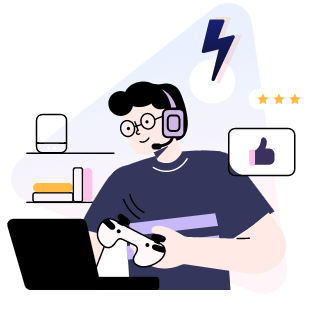








Оставить комментарий Ваш адрес email не будет опубликован.